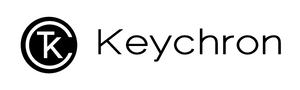A cosa serve questa istruzione?
Nota: se tutto funziona correttamente con la tastiera. Si prega di non aggiornare il firmware. C'è la possibilità che possa rompere la tastiera.
Istruzioni per gli utenti che incontrano la situazione seguente SOLO durante l'aggiornamento del firmware :
La tastiera non digita e non è retroilluminata dopo aver terminato l'aggiornamento del firmware.
Nota: non seguire le istruzioni seguenti se la tua tastiera non presenta il problema di cui sopra. Non ci assumiamo alcuna responsabilità in caso di rottura della tastiera in questo caso
1. Passare alla modalità cavo sulla tastiera:

2. Rimuovere il copritastiera della barra spaziatrice per vedere i due PAD come mostrato di seguito:

3. Fissare i due cortocircuiti insieme con una pinzetta come mostrato di seguito:

4. Aprire Computer Management-Device Manager e controllare quanti dispositivi USB sono attualmente visualizzati. Ad esempio, ci sono 7 dispositivi USB mostrati come illustrato di seguito. Non chiudere la finestra.

5.Collegare il cavo USB per collegare la tastiera e il computer come mostrato di seguito: (non rimuovere le pinzette)

6. Ora controlla in Gestione dispositivi, se la tastiera è entrata correttamente in modalità BOOT, dovrebbe esserci un dispositivo USB aggiunto all'elenco. Quindi ora può aggiornare il firmware. (Ripeti i passaggi precedenti per assicurarti che la tastiera sia entrata correttamente in BOOT se non vengono visualizzati dispositivi USB aggiuntivi). Come mostrato di seguito:

7. Aprire lo strumento di aggiornamento e fare clic su Avvia. Non collegare o scollegare il cavo USB o l'interruttore a levetta durante il processo di aggiornamento. Come mostrato di seguito:

8. Lo strumento di aggiornamento mostra che l'aggiornamento è riuscito. A questo punto, puoi rimuovere le pinzette e reinstallare il copritastiera. Come mostrato di seguito: